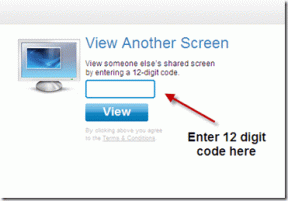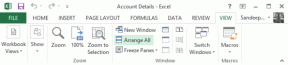Kaip ištaisyti mastelio keitimo klaidos kodą 1142 sistemoje „Windows 10“ – „TechCult“.
Įvairios / / September 14, 2023
Kadangi virtualus bendravimas tapo neatsiejama mūsų gyvenimo dalimi po pandemijos, tokios platformos kaip „Zoom“ įgijo precedento neturinčią reikšmę. Tačiau net ir pačios patikimiausios technologijos kartais gali šlubuoti, o klaidos kodas 1142 yra vienas iš tokių pavyzdžių. Nesijaudinkite, kaip ir šiame straipsnyje, aptarsime įvairius sprendimus, kaip ištaisyti mastelio keitimo klaidos kodą 1142 sistemoje „Windows 10“.
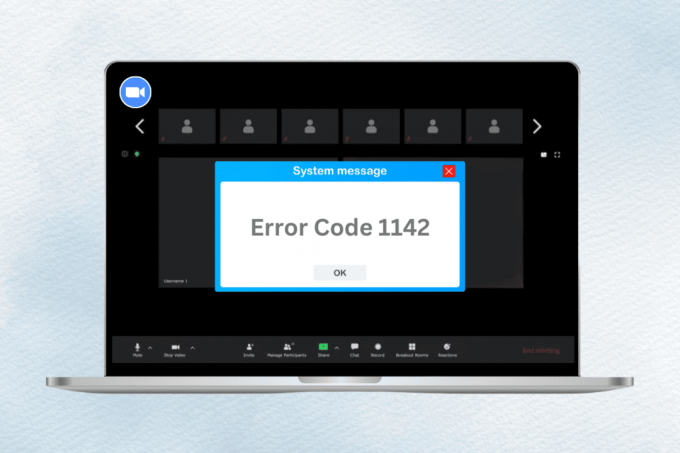
Turinys
Kaip ištaisyti mastelio keitimo klaidos kodą 1142 sistemoje „Windows 10“.
Šis kodas rodo, kad susitikimas, prie kurio bandote prisijungti, yra apribotas dalyviams jūsų šalis ar regionas arba rengėjas specialiai leido atvykti tik dalyviams iš tam tikrų šalių šalyse. Ši funkcija, žinoma kaip
Patvirtinkite arba blokuokite naudotojų iš konkrečių šalių / regionų įėjimą, gali būti šios klaidos atsiradimo priežastis. Išbandykite toliau pateiktame vadove pateiktus pataisymus, kad tai išspręstumėte.Greitas atsakymas
Norėdami nepertraukiamai grįžti į „Zoom“ susitikimus, paprašykite šeimininko pakoreguoti šiuos nustatymus:
1. Eikite į PadidintiNustatymai ir spustelėkite Susitikimas.
2. Slinkite žemyn, kad surastumėte Patvirtinkite arba blokuokite naudotojų iš konkrečių šalių / regionų įėjimą.
3. Išjungti šį nustatymą, kad visi regionai / šalys galėtų dalyvauti susitikime, ir spustelėkite Sutaupyti.
1 būdas: iš naujo paleiskite mastelio keitimą
Jei „Windows“ darbalaukyje naudojate mastelio keitimo programą, pirmiausia turite ją paleisti iš naujo, kad išspręstumėte problemą. Iš naujo paleidę „Zoom“ padės atsikratyti nedidelių nesklandumų. Galite baigti užduotį kompiuteryje ir vėl paleisti programą, kad tęstumėte nepertraukiamus susitikimus. Peržiūrėkite mūsų vadovą adresu Kaip užbaigti užduotį „Windows 10“. daugiau.

2 būdas: susisiekite su susitikimo šeimininku
Kad išspręstumėte šį klausimą, susisiekite su susitikimo šeimininku ir paprašykite prieigos, leisdami jam pakoreguoti Patvirtinkite arba blokuokite naudotojų iš konkrečių šalių / regionų įėjimą nustatymus. Priegloba gali tai padaryti atlikdama toliau nurodytus veiksmus, kad ištaisytų mastelio keitimo klaidos kodą 1142:
1. Paleiskite „Zoom“ ir spustelėkite Nustatymai.
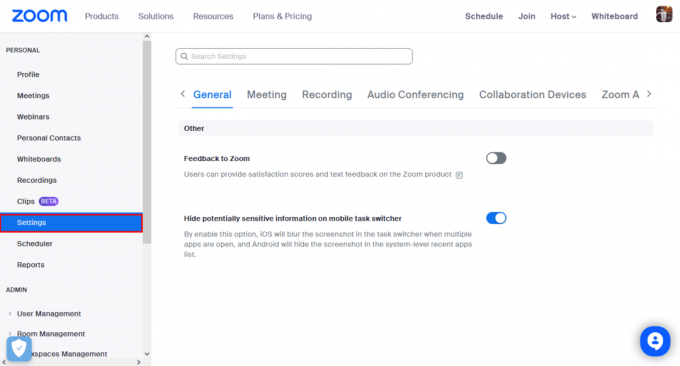
2. Spustelėkite Susitikimas.
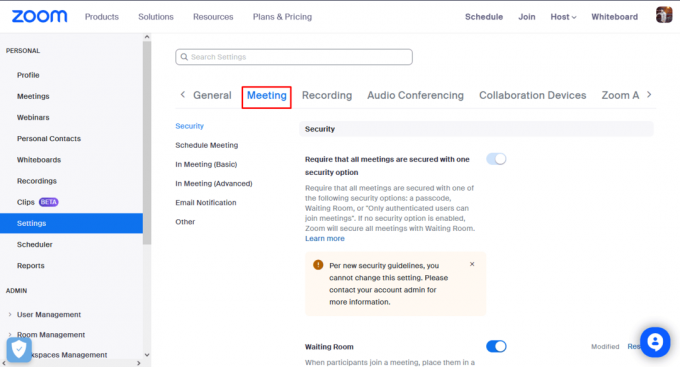
3. Slinkite žemyn, kad surastumėte Patvirtinkite arba blokuokite naudotojų iš konkrečių šalių / regionų įėjimą.
4. Arba galite išjungti šį nustatymą, kad visi regionai / šalys galėtų dalyvauti susitikime.
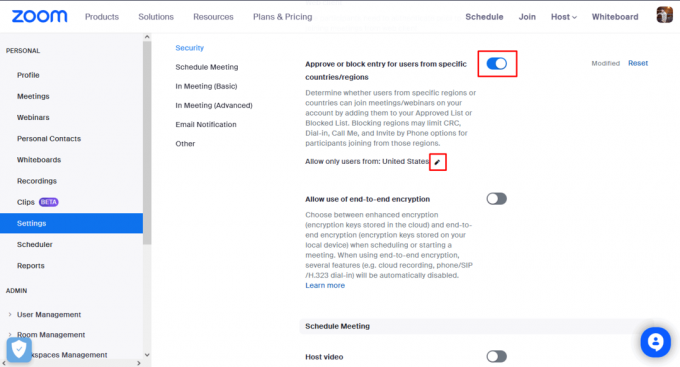
5. Arba galite redaguoti šalis įtraukti šalį, kurioje gyvena dalyviai.
6. Spustelėkite Sutaupyti.
Taip pat skaitykite:Kur saugomi mastelio keitimo fonai?
3 būdas: pakeiskite vietą naudodami VPN
Vertingas papildomas sprendimas sprendžiant mastelio keitimo klaidos kodą 1142 yra VPN (virtualaus privataus tinklo) panaudojimas. Jei atsidūrėte tokioje situacijoje, kai susitikimas, prie kurio bandote prisijungti, yra skirtas tik dalyviams iš jūsų šalies ar regiono, VPN gali pakeisti žaidimą.
1. Pradėkite pasirinkdami patikimą VPN, norėdami tai padaryti, peržiūrėkite kai kuriuos geriausias nemokamas VPN iš mūsų vadovo.
2. Atsisiųskite ir įdiekite VPN programinė įranga savo įrenginyje.
3. Prisijunkite prie serverio šalyje, kuri nėra įtraukta į „Zoom“ susitikimo, kuriame norite dalyvauti, užblokuotų šalių sąrašą.
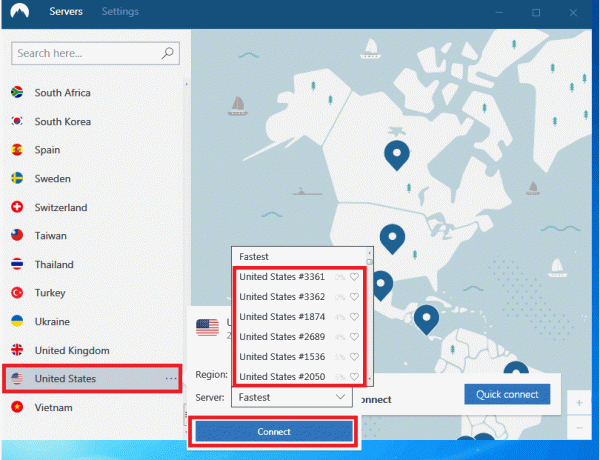
Dabar, kai jūsų virtuali vieta buvo pakeista, pabandykite dar kartą prisijungti prie „Zoom“ susitikimo. Daugiau neturėtumėte susidurti su šia klaida, nes Zoom supras, kad prisijungiate iš patvirtintos vietos.
4 būdas: susisiekite su Zoom palaikymo komanda
Jei problema išlieka, rekomenduojama kreiptis į Priartinimo palaikymas skirtą trikčių šalinimo pagalbą.

Pateikdami prašymą pateikite šiuos duomenis:
- Dabartinė operacinė sistema.
- Jūsų veiksmų, dėl kurių įvyko klaida, aprašymas.
- Jei taikoma, pateikite susitikimo ID, kai jungiantis arba inicijuojant susitikimą atsiranda klaida.
Taip pat skaitykite:Kaip sumažinti garsumą tik priartinus
5 būdas: iš naujo įdiekite „Zoom“ programą
Kai susiduriate su mastelio keitimo klaidos kodu 1142, kaltininkas gali būti sugadintas arba sugadintas diegimas. Ši varginanti problema gali sutrikdyti jūsų virtualius susitikimus. Todėl kaip paskutinį sprendimą iš naujo įdiekite programą atlikdami šiuos veiksmus:
1. Paspauskite „Windows“ klavišas, tipas Kontrolės skydelis, tada atidarykite.
2. Pasirinkite Pašalinkite programą iš sąrašo.

3. Programų sąraše raskite Zoom, tada spustelėkite Pašalinkite.

4. Jei pasirodys patvirtinimo raginimas, kuriame klausiama, ar esate tikri, kad pašalinsite „Zoom“, spustelėkite Taip.
5. Įdiegti Zoom iš oficialios svetainės arba „Microsoft Store“..
Pasaulyje, kuriame virtuali sąveika tapo esmine mūsų kasdienio gyvenimo dalimi, susidūrimas klaidos, pvz., mastelio keitimo kodas 1142 gali būti varginantis. Tačiau aiškiai supratę jos prasmę ir veiksmingus trikčių šalinimo sprendimus, kuriuos paaiškinome, galite greitai įveikti šią klaidą. Jei turite klausimų ar pasiūlymų, praneškite mums toliau pateiktame komentarų laukelyje.
Henris yra patyręs technologijų rašytojas, kurio aistra sudėtingas technologijų temas padaryti prieinamas kasdieniams skaitytojams. Daugiau nei dešimtmetį patirties technologijų pramonėje Henry tapo patikimu informacijos šaltiniu savo skaitytojams.